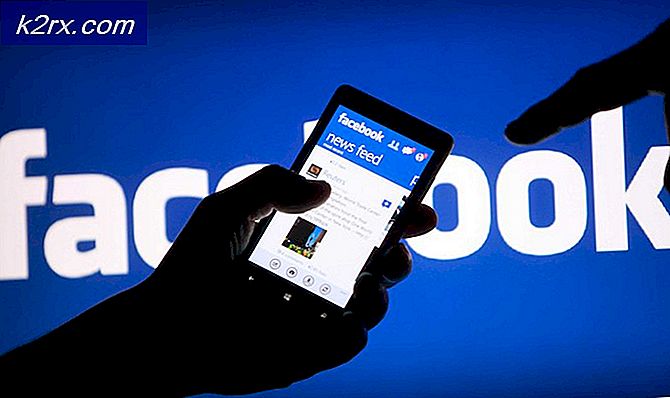Nicht behebbarer Wiedergabefehler mit Foobar
Einige Windows-Benutzer sehen dieNicht behebbarer Amortisationsfehler‘, wenn sie versuchen, MP3-Dateien mit der Anwendung Foobar2000 abzuspielen. In einigen Fällen wird die Fehlermeldung vom Fehlercode begleitet 0x88780078.
Wenn Sie Xonar DX Control Center mit Foobar verwenden, starten Sie diese Anleitung zur Fehlerbehebung, indem Sie den GX DSP-Modus deaktivieren. Wenn dies nicht funktioniert, führen Sie die Problembehandlung für die WMP-Einstellungen aus und prüfen Sie, ob das Problem automatisch behoben werden konnte. Darüber hinaus sollten Sie versuchen, Windows Media Player über den Windows-Funktionsbildschirm neu zu installieren, und prüfen, ob dies das Problem behebt.
Dieser Fehler kann jedoch auch durch zwei Dienste (Windows Audio und Windows Audio Endpoint Builder) verursacht werden, die möglicherweise in einem Schwebezustand stecken bleiben. Wenn dieses Szenario anwendbar ist, sollten Sie in der Lage sein, das Problem zu beheben, indem Sie sie einzeln neu starten.
Unter bestimmten Umständen kann der Fehler von Ihrem Wiedergabegerät verursacht werden. In diesem Fall sollten Sie versuchen, das Standard-Audioformat zu ändern und zu prüfen, ob das Problem dadurch behoben wird.
Deaktivieren des GX DSP-Modus in Foobar2000
Wie sich herausstellt, wird dieses Problem am häufigsten durch eine Einstellung innerhalb des Systems verursacht Xonar DX Control Center. Viele Benutzer, bei denen dieses Problem auftritt, haben es geschafft, das Problem zu beheben, indem sie den GX-DSP-Modus über die GX-Schaltfläche deaktiviert haben.
Wenn dieses Szenario zutrifft, starten Sie diese Anleitung zur Fehlerbehebung, indem Sie auf die Schaltfläche GX klicken, die Foobar2000-Anwendung neu starten und prüfen, ob das Problem dadurch für Sie behoben wird.
Falls das Problem für Sie dadurch nicht behoben wurde oder dieses Szenario nicht zutraf, fahren Sie mit dem nächsten potenziellen Fix fort.
Ausführen der Fehlerbehebung für Windows Media Player-Einstellungen
Wenn das Problem durch eine durch Windows Media Player verursachte Inkonsistenz verursacht wird, kann Ihr Betriebssystem das Problem möglicherweise automatisch beheben. Mehrere betroffene Benutzer haben bestätigt, dass sie das Problem behoben haben Nicht behebbare Wiedergabefehlerdurch Ausführen der Problembehandlung für Windows Media Player-Einstellungen.
Hinweis: Dies ist eine ältere Fehlerbehebung, von der normalerweise berichtet wird, dass sie unter Windows 8.1 und älter wirksam ist.
Dieses Dienstprogramm überprüft die Einstellungen und Abhängigkeiten von WMP und stellt automatisch eine Reparaturstrategie bereit, wenn ein bekanntes Szenario identifiziert wird.
Hier ist eine Kurzanleitung, die Ihnen zeigt, wie Sie die Problembehandlung für Windows Media Player-Einstellungen ausführen und die empfohlene Reparaturstrategie automatisch anwenden, falls ein bekanntes Problem entdeckt wird:
- Drücken Sie Windows-Taste + R. zu öffnen a Lauf Dialogbox. Geben Sie als Nächstes ein 'Steuerung' im Textfeld, um den Klassiker zu öffnen Schalttafel Schnittstelle.
- Verwenden Sie in der Benutzeroberfläche der klassischen Systemsteuerung die Suchfunktion (obere rechte Ecke), um nach zu suchen 'Fehlerbehebung' und drücke Eingeben Um die Ergebnisse abzurufen, klicken Sie auf Fehlerbehebung.
- Sobald Sie in der Fehlerbehebung Fenster, klicken Sie auf Alle ansehenum die vollständige Liste der verfügbaren Problemlöser anzuzeigen.
- Wenn Sie die vollständige Liste der klassischen Fehlerbehebungsprogramme erhalten haben, klicken Sie auf Windows Media Player-Einstellungen aus der Liste der verfügbaren Optionen.
- Sobald Sie sich auf dem Startbildschirm des Windows Media Player-Einstellungen Problembehandlung, klicken Sie zunächst auf Fortgeschrittene und aktivieren Sie das Kontrollkästchen für Reparaturen automatisch durchführen.
Hinweis: Wenn Sie das sehen Als Administrator ausführen Klicken Sie auf den Hyperlink, um die Problembehandlung mit Administratorzugriff zu öffnen.
- Klicke auf Nächster um fortzufahren, um den Scan zu starten und auf den Abschluss des Vorgangs zu warten.
- Wenn die Fehlerbehebung Ihnen eine Lösung empfiehlt, klicken Sie auf Wenden Sie diesen Fix an.
Hinweis: Abhängig von der empfohlenen Korrektur müssen Sie möglicherweise einige manuelle Schritte ausführen, um den Vorgang abzuschließen.
- Starten Sie Ihren Computer neu und prüfen Sie, ob das Problem beim nächsten Systemstart behoben ist.
Wenn die Nicht behebbare WiedergabefehlerWird immer noch angezeigt, wenn Sie versuchen, MP3- oder MP4-Dateien mit Foobar2000 abzuspielen, fahren Sie mit dem nächsten möglichen Fix fort.
Neustarten des Windows Audio Endpoint Builder
Unter bestimmten Umständen wird dieser Fehler möglicherweise aufgrund eines Dienstes (Windows Autio Endpoint Builder) angezeigt, der sich in einem Schwebezustand befindet. Wenn dieses Szenario zutrifft, sollten Sie in der Lage sein, das Problem zu beheben, indem Sie den Dienst neu starten und ihn zur erneuten Initiierung zwingen.
Es wurde bestätigt, dass dieser Vorgang für viele Windows 8.1-Benutzer wirksam ist.
Hier ist eine Kurzanleitung, die Ihnen zeigt, wie Sie den Windows Audio-Endpunkt-Builder neu starten:
- Drücken Sie Windows-Taste + R. zu öffnen a Lauf Dialogbox. Geben Sie als Nächstes ein "Service.msc" und drücke Eingeben das öffnen Dienstleistungen Bildschirm. Wenn Sie von der aufgefordert werden UAC (Benutzerkontensteuerung), klicken Ja Administratorrechte zu gewähren.
- In der Bedienung Bildschirm, gehen Sie zum rechten Abschnitt, scrollen Sie nach unten durch die Liste der Dienste und suchen Sie die Windows Audio Endpoint Builder.
- Sobald Sie es sehen, klicken Sie mit der rechten Maustaste darauf und wählen Sie Neu starten aus dem Kontextmenü, um diesen Dienst neu zu starten.
- Öffnen Sie die Foobar-Anwendung erneut und prüfen Sie, ob immer noch derselbe Fehler auftritt.
Wenn dies der Fall ist, fahren Sie mit dem nächsten Fix unten fort.
Neustarten des Windows-Audiodienstes
Einige Benutzer, die ebenfalls auf dieses Problem gestoßen sind, haben dies für sie gemeldet. Der Fehler wird immer dann angezeigt, wenn der Windows Audio-Dienst gestartet wird. In diesem Fall ist das Update einfach und konventionell. Sie müssen es lediglich neu starten, um das Problem zu beheben.
Der einfachste Weg, dies zu tun, ist über ein erhöhtes CMD-Fenster. Hier ist eine Kurzanleitung, die Ihnen zeigt, wie das geht:
- Drücken Sie Windows-Taste + R. zu öffnen a Lauf Dialogbox. Geben Sie als Nächstes ein "Cmd" und drücke Strg + Umschalt + Eingabetaste um ein Eingabeaufforderungsfenster mit erhöhten Rechten zu öffnen. Bei der UAC (Benutzerkontensteuerung) Eingabeaufforderung, klicken Sie auf Ja Administratorrechte zu gewähren.
- Geben Sie im erhöhten CMD-Fenster den folgenden Befehl ein und drücken Sie Eingeben So beenden Sie den Windows Audio-Dienst:
net stop audiosrv
- Warten Sie nach erfolgreicher Verarbeitung des Befehls einige Sekunden, bevor Sie diesen Befehl eingeben und drücken Eingeben um den gleichen Dienst noch einmal zu starten:
net start audiosrv
- Öffnen Sie die Foobar-Anwendung und prüfen Sie, ob das Problem jetzt behoben ist.
Wenn das Problem weiterhin besteht, fahren Sie mit dem nächsten möglichen Fix fort.
Neuinstallation von Windows Media Player
Wie sich herausstellt, ist die Foobar2000-Anwendung für bestimmte Wiedergabefunktionen auf die integrierte Media Player-Integration angewiesen. Aus diesem Grund sollten Sie erwarten, verschiedene zu begegnenNicht behebbare Wiedergabefehlerfür den Fall, dass die Hauptfunktionen des Media Players fehlerhaft sind.
In diesem Fall sollten Sie in der Lage sein, das Problem zu beheben, indem Sie den Windows Media Player neu installieren und sicherstellen, dass alle relevanten Komponenten neu gestartet werden. Mehrere betroffene Benutzer haben bestätigt, dass dieser Vorgang es ihnen schließlich ermöglicht hat, die Foobar2000-Anwendung normal zu verwenden.
Hier finden Sie eine schrittweise Anleitung, mit der Sie die Windows Media Player-Komponente neu installieren können:
- Drücken Sie Windows-Taste + R. zu öffnen a Lauf Dialogbox. Geben Sie als Nächstes ‘optionalfeatures.exe ’in das Textfeld und drücken Sie Eingeben das öffnen Windows-Funktionen Bildschirm.
Hinweis: Wenn Sie von der aufgefordert werden UAC (Benutzerkontensteuerung) Bildschirm, klicken Sie Ja Administratorrechte zu gewähren.
- Scrollen Sie im Bildschirm "Windows-Funktionen" nach unten durch die Liste der Windows-Funktionen und suchen Sie Medienfunktionen. Wenn Sie diesen Eintrag sehen, doppelklicken Sie darauf, deaktivieren Sie das mit Windows Media Player verknüpfte Kontrollkästchen und klicken Sie auf OK um die Änderungen zu speichern.
- Warten Sie, bis der Vorgang abgeschlossen ist, starten Sie dann Ihren Computer neu und warten Sie, bis der nächste Start abgeschlossen ist.
- Befolgen Sie beim nächsten Start die gleichen Anweisungen wie oben, aktivieren Sie jedoch diesmal die Windows Media Player-Komponente, anstatt sie zu deaktivieren.
- Öffnen Sie Foobar2000 und wiederholen Sie die Aktion, die zuvor die verursacht hat Nicht behebbarer Wiedergabefehler um zu sehen, ob das Problem jetzt behoben ist.
Falls das gleiche Problem weiterhin auftritt, fahren Sie mit dem nächsten möglichen Fix fort.
Ändern des Standard-Audioformats auf 16 Bit, 44100 Hz (CD-Qualität)
Wie von mehreren betroffenen Benutzern bestätigt wurde, ist die Nicht behebbarer Wiedergabefehlerwird auch in einem Szenario angezeigt, in dem das von Ihnen verwendete Audiogerät gezwungen ist, ein Audioformat zu verwenden, das nicht verarbeitet werden kann.
Wenn dieses Szenario zutrifft, sollten Sie in der Lage sein, das Problem zu beheben, indem Sie auf Ihre Audioeinstellungen zugreifen und das Standardwiedergabegerät zur Verwendung von zwingen 16 Bit, 44100 Hz (CD-Qualität) Format.
Hier ist eine kurze Schritt-für-Schritt-Anleitung, mit der Sie das Standardformat auf den empfohlenen Wert ändern können.
Hinweis:Die folgenden Anweisungen sind universell und können unter Windows 7, Windows 8.1 und Windows 10 befolgt werden.
- Drücken Sie Windows-Taste + R. zu öffnen a Lauf Dialogbox. Geben Sie als Nächstes ‘control mmsys.cpl Geräusche'in das Textfeld und drücken Sie Eingeben öffnen Klang Speisekarte.
Hinweis: Wenn Sie von der aufgefordert werden UAC (Benutzerkontensteuerung), klicken Ja Administratorzugriff gewähren.
- Sobald Sie in der Klang Menü, klicken Sie auf die Wiedergabe Klicken Sie auf die Registerkarte und klicken Sie mit der rechten Maustaste auf das aktive Audiogerät (mit dem Sie aktiv auf Probleme stoßen).
- Klicken Sie im neu angezeigten Kontextmenü auf Eigenschaften.
- Klicken Sie im Eigenschaftenbildschirm auf Fortgeschrittene Tab und gehen Sie zu Standardformat Sektion. Sobald Sie drinnen sind, stellen Sie die ein Standardformat zu 16 Bit, 44100 Hz (CD-Qualität) Format.
- Klicken Anwenden Um die Änderungen zu speichern, versuchen Sie dann, die Medien abzuspielen, die zuvor in Foobar fehlgeschlagen sind, um festzustellen, ob das Problem jetzt behoben ist.